


solidworks2020画平行线,可以画好后,进行平行关系约束即可。
下面给大家分享的是solidworks2020怎么画平行线的方法,具体画法详细步骤如下:
型号:台式电脑
系统:WIN10系统
软件:solidworks2020软件
 2
2、使用直线工具,绘制下面的草图出来。
2
2、使用直线工具,绘制下面的草图出来。 3
3、再使用直线工具,绘制下面斜线。
3
3、再使用直线工具,绘制下面斜线。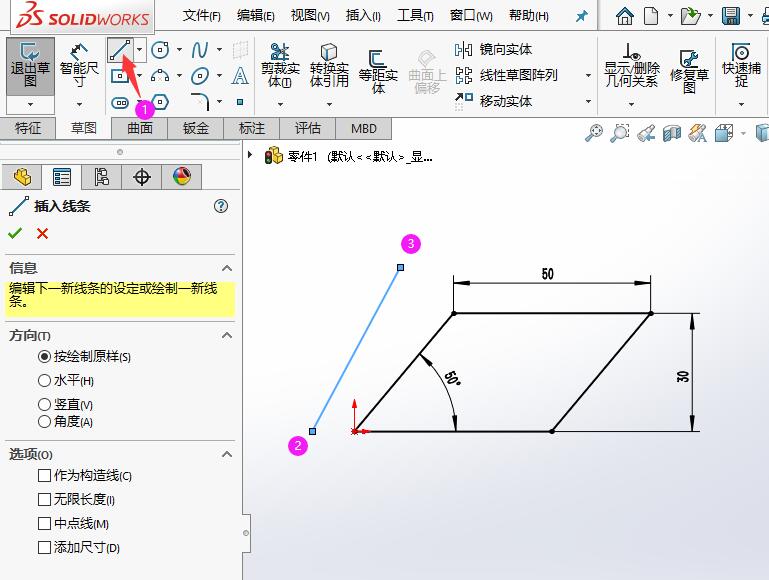 4
4、然后选中两条直线,再点击平行关系。
4
4、然后选中两条直线,再点击平行关系。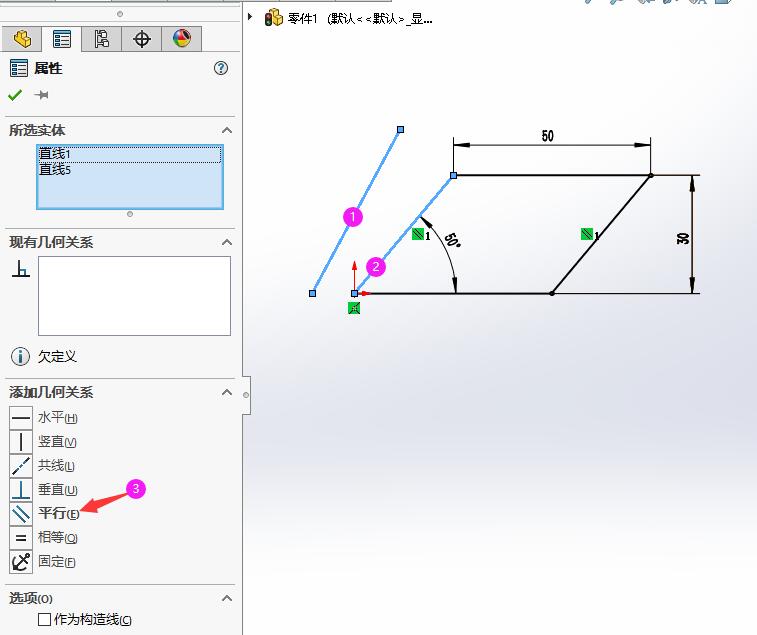 5
5、这样就画好了平行线,点击退出草图。
5
5、这样就画好了平行线,点击退出草图。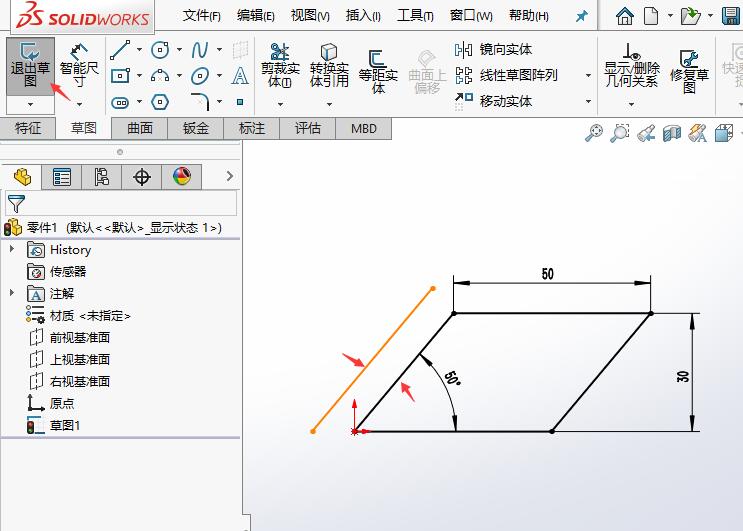 6
6、以上就是solidworks怎么画平行线的方法,你学会了吗?
6
6、以上就是solidworks怎么画平行线的方法,你学会了吗? END
END
以上介绍的是solidworks2020怎么画平行线的方法与步骤,更多的SW教程,请关注软件自学网。